2024年5月13日に記事を更新しました。
こんにちは!アツコアツオです。
私はいつのころからか、パソコンを買うときは毎度Surfaceシリーズになっていまして、この度Surface proからSurface laptopに新調しました!
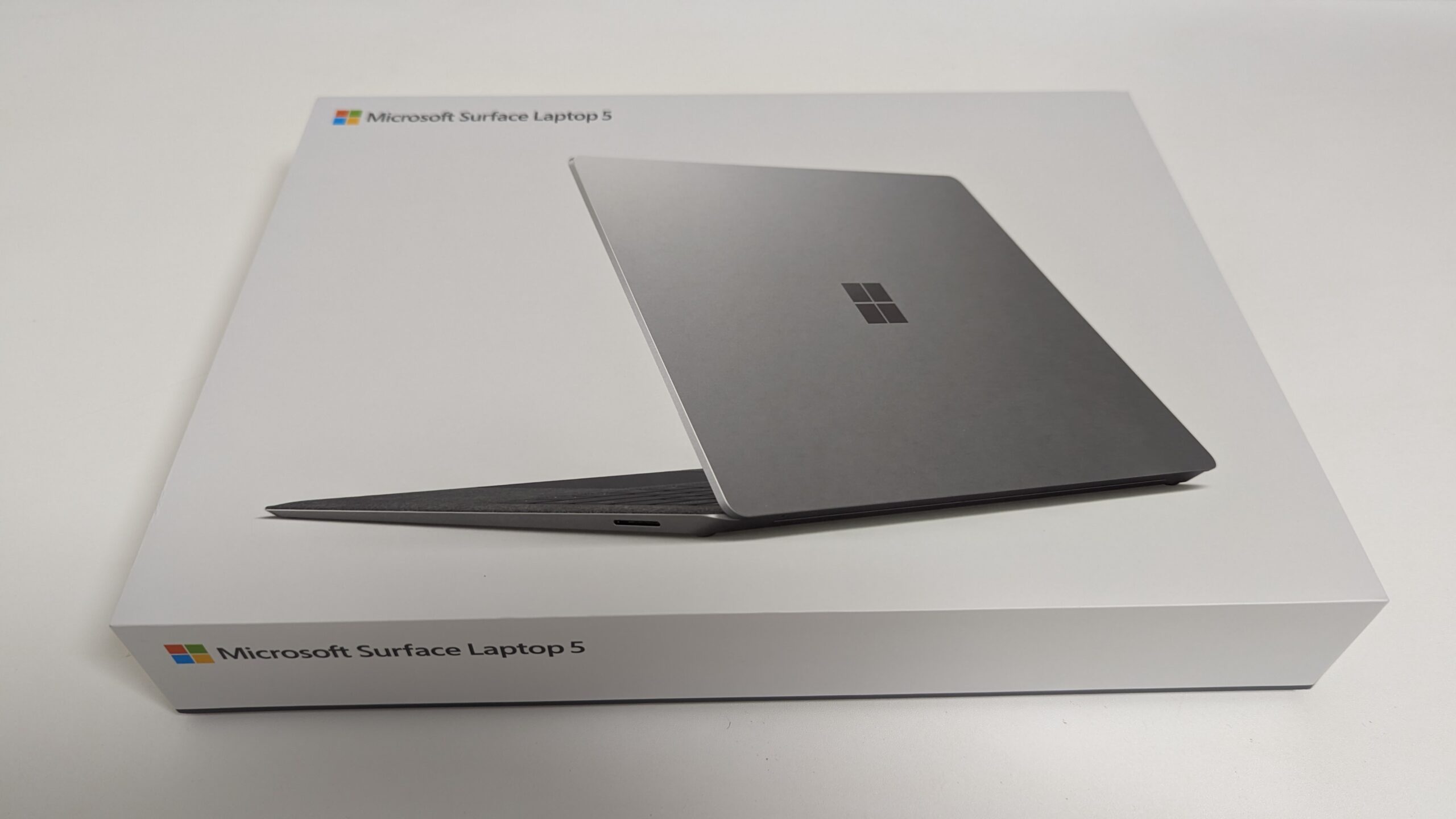
パソコンなんて、そう簡単に買い変えるものじゃないですからねえ。
新調するっていうのはうれしいです!
で、Surface laptopのプラチナカラーで気になることといえば…
Alcantara®(以下アルカンターラ)の汚れについてですよね。
美しいスエード調の人工皮革のアルカンターラ。
Surface laptopの高級感をワンランク上に引き上げてくれる独特の仕様ですが、やはり汚れについてどうしても心配になってしまいますよね?
あとで後悔する前に、汚れ防止の保護フィルムを貼っちゃおう!ってことで、専用フィルムを購入しましたので紹介したいと思います!
アルカンターラの汚れ対策
キーボード以外のボディ内側はすべてアルカンターラ素材になっているSurface laptop。(※モデルによってはメタル素材もあります)
そもそもアルカンターラとはイタリア製の素材のようで、高級車の内装なんかにも採用されているようです。

無機質なパソコンボディと相反するような柔らかい質感で、オリジナリティあふれるデザインですよね!

一方で、パームレスト部分は手のひらと触れることも多いですから、非常に汚れやすい場所といえます。手垢がついて汚れてしまうのはどうしても避けたいですよね。
「いやいや、思っているよりそんなに汚れないよ」と思われる皆さん、ネット検索すると恐ろしいほどに汚れてしまったSurfaceのアルカンターラ画像が見つかりますよ…。
(まあ、どんな使い方したらそんな汚れ方するの?って画像があったりもしますが)
そんなわけで、Amazonで保護フィルムを購入しましたので、実際に貼っていきましょう!
アルカンターラ用保護フィルム
Amazonおなじみの中華メーカーっぽいですね(笑)LAPTOP GUARDという製品で、外装や画面の保護フィルムもラインナップしているようです。
今回紹介するのは、Surface laptopのアルカンターラ用の保護フィルム。

開封するとこんな感じで、全面シール状のフィルムが1枚入っています。
私が購入したときは1500円以上しましたので結構お高め。ですが、いろいろ探した結果これ以外に選択肢(商品)がないと思われますので致し方なし!
キーボード部分とタッチパッド部分もフィルムがありますけど、この個所は使わない部分ですね。

フィルムの質感は滑らかながらも少しザラっとした感じ。写真では伝わりにくいですが、安っぽい感じはまったくないですね。

では、実際に貼っていきます。きれいにズレなく貼ろうとするとちょっと難しいです…。
キーボードとタッチパッドの使わない部分を剥がしてから貼っていったのですが、この部分は剥がさない方が貼りやすいかも。
細い部分がグネグネしちゃって安定しません(笑)

で、なんやかんやあってタッチパッドに合わせるようにきれいに貼ることができました。↓

スマホ画面の保護フィルムなんかとは違って、多少ほこりが入ったり指紋が付いたりしても目立ちませんから、1発勝負ってほどは神経質にならなくてもよい気がしますね。数回なら貼り直しがききますよ。
キーパッド部分に合わせてきっちり貼ったはずなのに、少し隙間ができてしまいました。

どれだけジャスト位置で貼ったとしても元々のフィルムのサイズなのか寸法精度なのか、理由はどうあれ少し隙間ができてしまいますね。

さらに、キーボード部分が少しくぼんでいるため、フィルムが少し浮いた感じになってしまった。

さらに、貼り付け作業中の私の不注意で、梱包されていた時の薄紙を利用して貼り付けてしまったので、誤って少し薄紙が残ってしまいました(笑)

目的は「アルカンターラを広範囲に保護する」ことですから、ささいなことは気にしないようにします!
全体をみればかなりきれいに貼れたと思います。きれいに貼るのは難しいですけど、落ち着いてキーパッドに合わせるように貼ってみてください。

▼2024年5月13日 記事更新
使用後約半年の状況です。いまのところ全く汚れていません!

キーボードカバーもおさえておこう
私がパソコンを新調したときに必ず用意するのは、キーボードのカバー!
こちらは私が10年ほど愛用したSurface Pro。購入当初からキーボードにカバーをつけていましたので、カバー自体は相当劣化しているのですが…

ご覧の通り!カバーを外すとめちゃきれいです!

カバーなしで使っていると必ずプリントかすれや変色が起きると思いますが、カバーをつけているとそうした劣化も起きませんし、ごみやほこりも入りませんのでおすすめです。
というわけでキーボードカバーも購入!こちらはAmazonで1300円ぐらいでした。
そもそも、MacやSurface のようなグローバルなパソコンでしか、こうした中華のキーボードカバーはないと思われますので、キーボードカバーで保護できるってのはある意味ではSurface 使用者の特権かもしれません。

開封するとカバーとその他マニュアルやチラシ、クリーナーなどなど。

Digi-Taooというシリーズのようです。
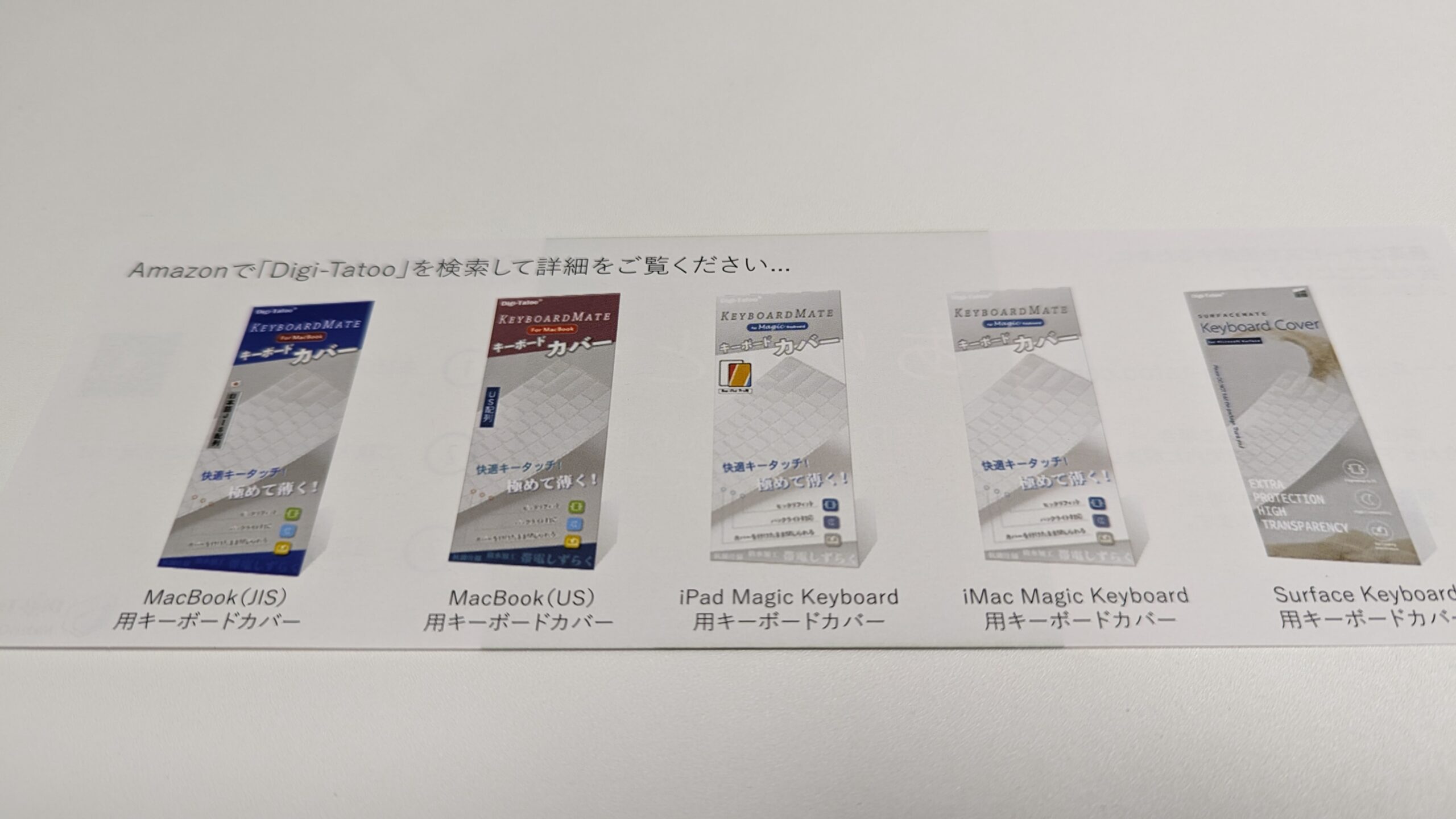
キーボードカバーがずれる場合は両面テープを貼り付けるように、とのことですが、このキーボードカバーはかなりジャストフィットでずれるようなことはありません!

では、キーボードにのせてみましょう。

おお!ブラボー!
なんと美しいフィット感でしょうか!


先ほどのアルカンターラ保護フィルムにも干渉しませんよ!

アルカンターラ保護フィルムとキーボードカバーをつかうだけで、”ほぼ”全エリアがカバーできたことになりますね!
保護フィルムと合わせてキーボードカバーも検討してみてくださいね。
外出用のスリーブも持っておきたい
さて、ここまではSurface laptopの内面を保護するアイテムをご紹介しましたが、ノートパソコンなんだから外に持ち出すことだってありますよね?
美しい外面を傷つけたくはないものです。
ってことで、Macbook用のスリーブケースを購入!カラーにもよりますがAmazonで1500~2000円ぐらいが相場です。

大理石調の模様で落ち着いた色彩。カラーバリエーションが多いのも本商品の魅力でしょう。といいつつ私は一番安かったピンクを購入しました(笑)
それでは、Surface laptopが無事に入るのか検証していきましょう!(注:私が使用しているのはSurface laptop5の13インチモデルですのでそちらでの検証となります)

上蓋には優しい留め心地の磁石が2ついています。

Surface laptop5入れていきましょう…
すっぽり入りました!

ちゃんと上蓋も締まります!
Surface laptop5はそんなにキツくなく、ジャストサイズな印象です。
また、私は同様の色違いを仕事用(Surface laptop Go)に使用していますが、だんだんと生地が伸びてなじんできますし、肌触りも次第に滑らかになってきますよ。
Macbook用とはいえ、13インチパソコンだったほかの機種も入るのではないでしょうか?

ノートパソコンをきれいに入れることはできますが、その他のポケットなどは付いていませんから気を付けてくださいね。
▼2024年5月13日 記事更新
もともと持っていたエレコム製パソコンケースが感動的なほどジャストフィットでした!

このPCバッグはガバっと開くのでとても使いやすいし、マイクロソフト公認の製品なんですよ!

横から見るとこんな感じ。上部には少し余裕がありますね。

▼ずいぶん前ですが記事も書いていますので、よかったら参考になさってくださいね。

まとめ
いかがだったでしょうか?
Surface laptopのビジュアルにおいて最大の特徴といってもいい、美しくて高級感がある素材アルカンターラ。特にパームレスト部分を汚れから防止するための保護フィルムを紹介しました。
また、せっかく美しいデザインの機種なのですから、末永く使うためにはキーボードカバーを使用することを激しくオススメします!
それから、ノートパソコンを出先で使用する方で、パソコンケースなどお持ちでない方は検討してみてはいかがでしょうか?







コメント